- Ketika tab tidak terbuka, kami mungkin tidak yakin mengapa, tetapi instalasi yang rusak sering menjadi masalah.
- Anda mungkin juga mengalami masalah ini jika mereka tidak memiliki fokus yang ditetapkan pada tab browser pemuatan.
- Menggunakan browser yang berbeda mungkin merupakan cara yang baik untuk menghindari masalah browser umum setelah Anda mencoba menginstal ulang.
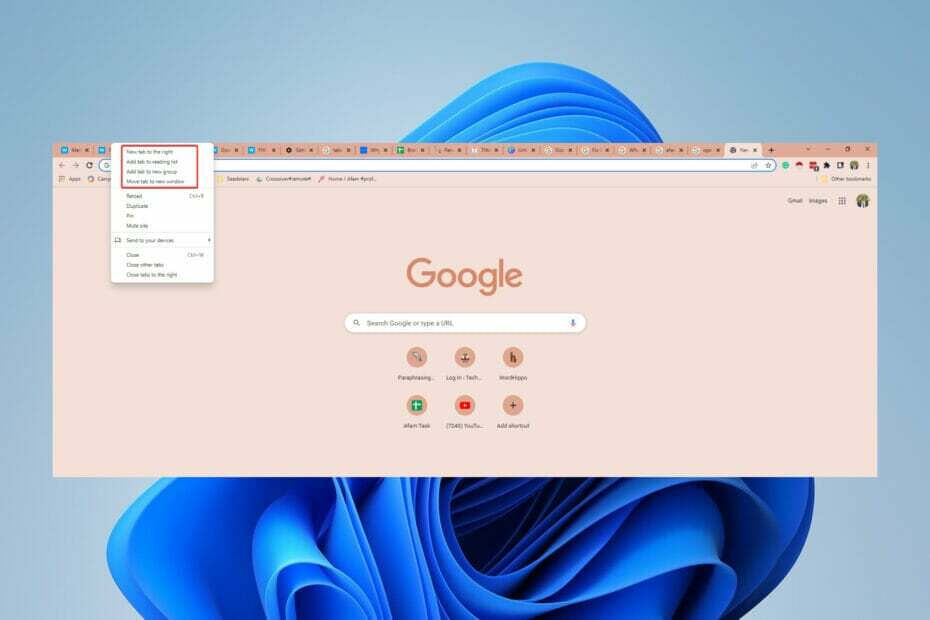
- Migrasi mudah: gunakan asisten Opera untuk mentransfer data yang keluar, seperti bookmark, kata sandi, dll.
- Optimalkan penggunaan sumber daya: memori RAM Anda digunakan lebih efisien daripada Chrome
- Privasi yang ditingkatkan: VPN gratis dan tidak terbatas terintegrasi
- Tanpa iklan: Pemblokir Iklan bawaan mempercepat pemuatan halaman dan melindungi dari penambangan data
- Unduh Opera
Chrome adalah salah satu browser yang paling banyak digunakan yang kami miliki. Ini didasarkan pada Chromium dan memiliki perpustakaan ekstensi paling luas dari semua browser, tetapi jika tab tidak terbuka di Chrome, pengalaman menjelajah Anda tidak akan lengkap.
Ada beberapa masalah serupa yang dialami pengguna, dan misalnya, Anda mungkin terjebak pada apa yang harus dilakukan jika Chrome tidak dimatikan dengan benar.
Dalam artikel ini, kami akan fokus membantu Anda jika tab tidak terbuka di Chrome. Beberapa solusi bersifat umum dan akan berguna dalam beberapa masalah browser terkait.
Mengapa tab tidak terbuka di Chrome?
Kami tidak dapat memastikan mengapa tab di browser Chrome tidak dapat dibuka. Instalasi yang korup adalah salah satu dari sedikit penyebab yang diketahui.
Apa pun masalahnya, masalah yang berkaitan dengan tab di browser Anda harus diperbaiki dengan mudah dengan beberapa langkah.
Namun, kami menyarankan Anda menjalankan antivirus yang baik untuk menghilangkan risiko masalah komputer yang dipicu oleh malware.
Apa yang harus saya lakukan ketika tab tidak terbuka di Chrome?
1. Mulai ulang peramban Chrome
- Klik kanan pada Awal menu dan pilih Pengelola tugas pilihan.
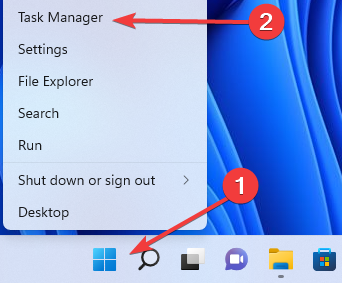
- Klik pada Proses tab, klik kanan pada Google Chrome proses, lalu pilih Tugas akhir dalam menu konteks.
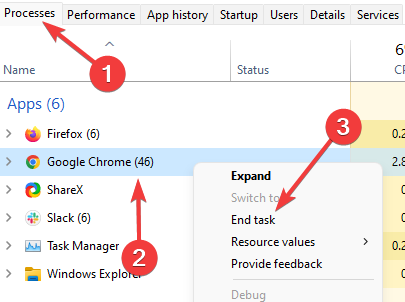
- Klik dua kali pada ikon Chrome Anda untuk meluncurkannya kembali.
Sekarang Anda harus memeriksa untuk melihat apakah Anda dapat memuat tab baru.
Restart browser sangat efektif, karena berfungsi sebagai reset mini. Ini membersihkan memori dan membantu browser Anda kembali ke default. Jika ada masalah browser kecil, seperti Chrome tidak memuat halaman atau tab, itu bisa menjadi perbaikan yang berharga.
2. Nyalakan ulang komputernya
- Klik pada Awal Tidak bisa.
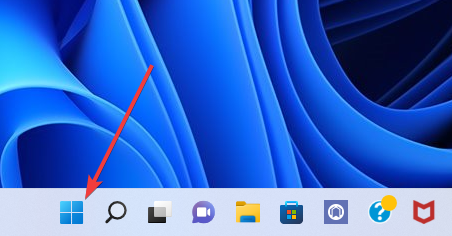
- Klik pada Kekuasaan ikon.

- Dari opsi, pilih Mengulang kembali.

- Klik dua kali pada Chrome ikon untuk meluncurkannya kembali ketika komputer Anda telah di-boot ulang.
Kiat Ahli: Beberapa masalah PC sulit untuk diatasi, terutama jika menyangkut repositori yang rusak atau file Windows yang hilang. Jika Anda mengalami masalah dalam memperbaiki kesalahan, sistem Anda mungkin rusak sebagian. Kami merekomendasikan menginstal Restoro, alat yang akan memindai mesin Anda dan mengidentifikasi apa kesalahannya.
Klik disini untuk mengunduh dan mulai memperbaiki.
Komputer Anda akan berfungsi lebih lancar jika Anda reboot. Proses ini mengosongkan memori, mengakhiri semua proses yang menggunakan RAM.
Aplikasi dapat menggunakan memori Anda bahkan setelah Anda menutupnya. Memulai ulang Chrome memastikannya bekerja seoptimal mungkin. Dengan banyak pengguna yang melaporkan bahwa tab tidak akan terbuka di Chrome pada Windows 10, Windows 11, Mac, dan Android, ini juga akan berfungsi sebagai perbaikan yang berguna.
3. Pilih Buka pengaturan halaman Tab Baru
- Klik pada elipsis di kanan atas browser Anda dan pilih Pengaturan dari opsi.

- Di panel kiri, klik pada Pada mulanya pilihan.
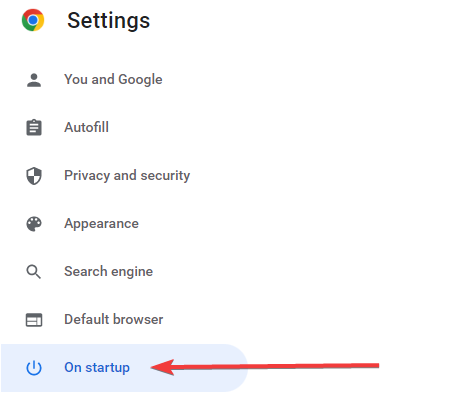
-
Pilihitu Buka halaman Tab Baru tombol radio di Pada mulanya pilihan.
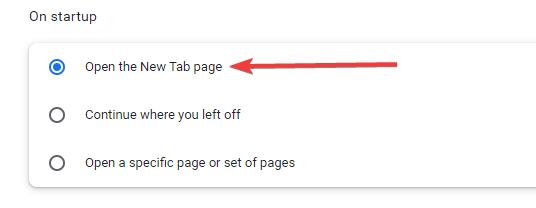
- Tutup dan mulai ulang browser Chrome.
- PERBAIKAN LENGKAP: Chrome terus membuka tab baru
- Cara mengizinkan Chrome mengakses jaringan di firewall Anda
- 3 Cara Memperbaiki Tema Chrome Anda Saat Tidak Pas
- 3 Cara Mengamankan Sertifikat Anda Saat Chrome Mengatakan Tidak Valid
- 7 Cara Membuat File SWF Anda Dibuka Lagi di Chrome
4. Tetap aktifkan jendela browser
- Buka peramban Chrome.
- Klik kanan pada tab yang tidak responsif.
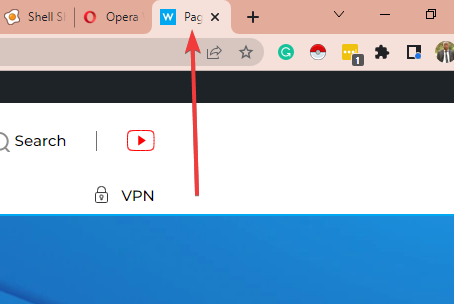
- Pilih Muat ulang dari opsi.
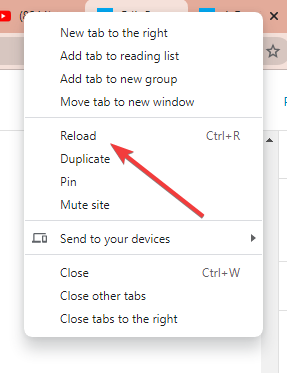
Tab Chrome tidak dimuat di latar belakang adalah hal yang biasa. Jadi, ketika Anda membuka tab baru, Anda mungkin harus tetap mengaktifkannya untuk memuat dengan benar.
Ini akan menjadi solusi jika tab terbuka tetapi tetap tidak aktif. Masalah sering terjadi ketika Anda mengklik kanan dan menggunakan Buka tautan di tab baru berfungsi tanpa mengklik tab baru saat memuat.
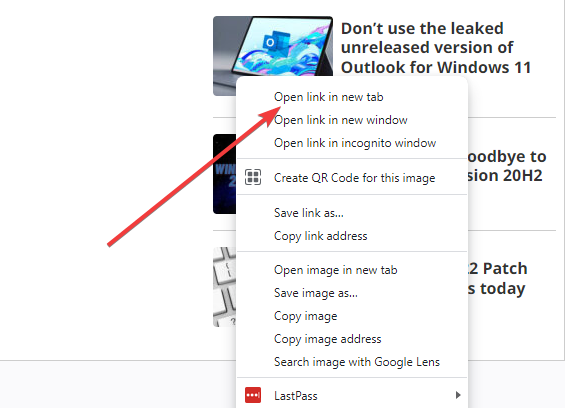
5. Instal ulang browser
- pada Awal menu, ketik panel kendali, lalu pilih opsi untuk Copot pemasangan program.
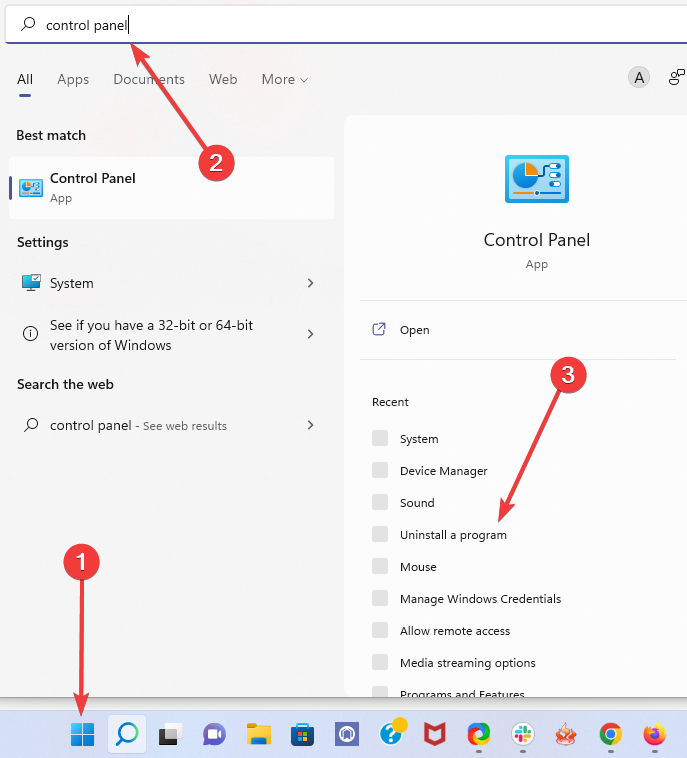
- Dari daftar program, klik pada Google Chrome, dan pilih Copot pemasangan pilihan di atas.
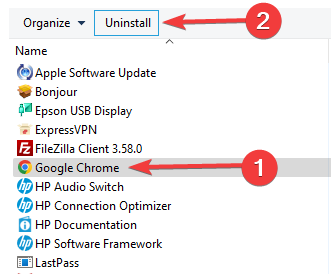
- Unduh yang baru Chrome dapat dieksekusi mengajukan.
- Klik dua kali pada unduhan untuk memulai instalasi.
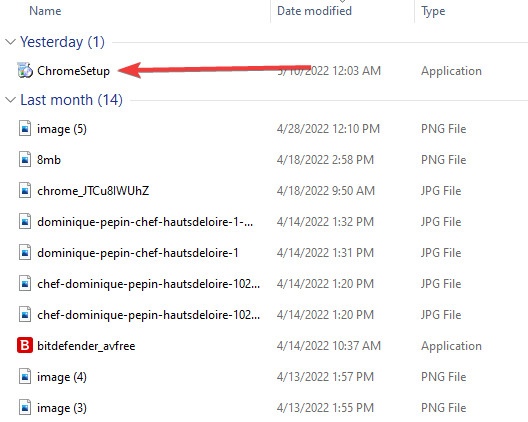
- Luncurkan ulang Chrome setelah penginstalan selesai.
Anda mungkin juga ingin mempertimbangkan untuk beralih browser. Opera adalah opsi yang sangat canggih dan akan menjamin Anda tidak harus berjuang dengan banyak kesalahan browser.
⇒ Dapatkan Opera
Tab adalah fitur penting dari setiap browser. Mereka memungkinkan pencarian web untuk beberapa entri secara bersamaan. Ketika mereka berhenti bekerja, Anda harus mencoba perbaikan di artikel ini untuk memperbaiki masalah.
Beberapa perbaikan di sini bersifat umum dan akan membantu untuk masalah lain, termasuk saat periferal seperti Anda keyboard berhenti bekerja dengan Chrome.
Solusi apa yang Anda gunakan untuk memperbaiki masalah ini? Beri tahu kami di bagian komentar di bawah!
 Masih mengalami masalah?Perbaiki dengan alat ini:
Masih mengalami masalah?Perbaiki dengan alat ini:
- Unduh Alat Perbaikan PC ini dinilai Hebat di TrustPilot.com (unduh dimulai di halaman ini).
- Klik Mulai Pindai untuk menemukan masalah Windows yang dapat menyebabkan masalah PC.
- Klik Perbaiki Semua untuk memperbaiki masalah dengan Teknologi yang Dipatenkan (Diskon Eksklusif untuk pembaca kami).
Restoro telah diunduh oleh 0 pembaca bulan ini.


